360安全卫士设置在任务栏处显示u盘小图标的教程
时间:2023-07-12 16:13:29作者:极光下载站人气:174
360安全卫士是一款电脑安全辅助软件,能够很好的确保用户电脑的安全,防止用户重要数据信息的泄露,因此360安全卫士是大部分用户电脑上常备的一款杀毒软件,当用户在使用360安全卫士软件时可以体验到电脑体检、修复漏洞、清理插件等功能服务,为自己带来了许多的便利,当用户在电脑上插入u盘后,应该怎么在360安全卫士设置,才可以将U盘小图标显示在任务栏上,其实这个问题是很简单的,用户进入到360设置中心窗口上找到左侧安全防护中心选项卡,接着在拓展出来的选项卡中选择u盘安全防护选项,随后在右侧页面上勾选插入u盘后在任务栏显示U盘小图标选项即可,那么下面就让小编来向大家分享一下360安全卫士设置在任务栏处显示u盘小图标的方法教程吧。
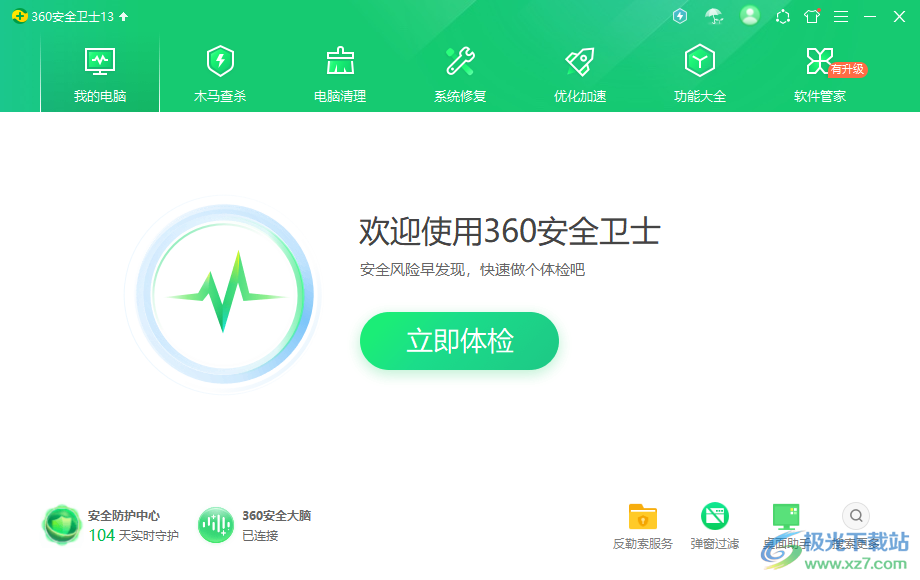
方法步骤
1.用户在电脑桌面上打开360安全卫士,并来到页面上点击右上角处的三横图标
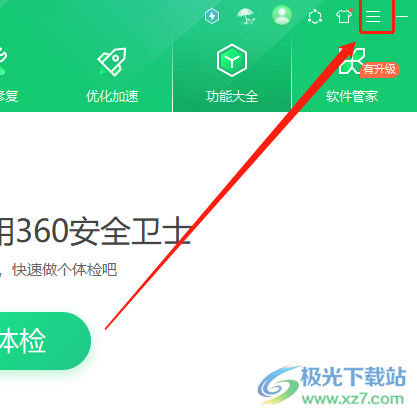
2.在弹出来的选项卡中,用户选择其中的设置选项,进入到360设置中心窗口中
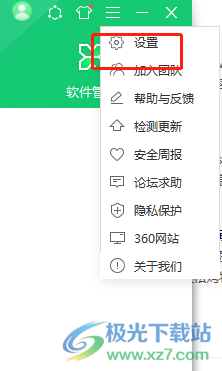
3.在打开的360设置中心窗口中,用户点击左侧选项卡中的安全防护中心选项卡

4.接着会拓展出相关的功能选项,用户从中找到并点击U盘安全防护选项卡来解决问题

5.这时就需要在右侧页面上勾选插入U盘后在任务栏显示U盘小图标选项并按下确定按钮就可以了
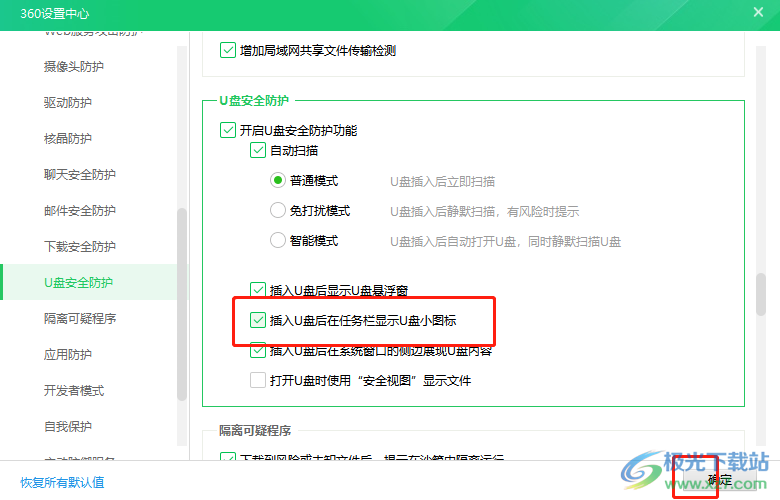
6.完成上述操作后,用户就可以尝试在电脑上插入U盘来查看是否在任务栏上显示U盘图标
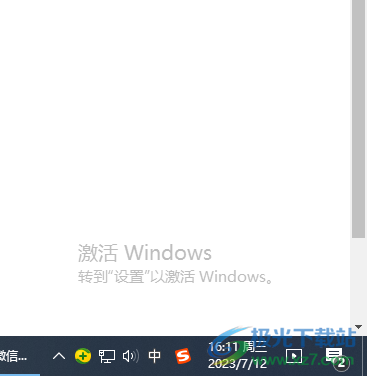
大部分用户的电脑上都会备上360安全卫士,用来清理电脑上的垃圾病毒,当用户在电脑上插入U盘后,发现任务栏不显示U盘图标,就可以进入到360安全卫士的设置窗口中来找到安全防护中心选项卡,接着在U盘安全防护选项卡来在任务栏上显示U盘小图标即可解决问题,大家设置好后,就可以在电脑上插入U盘查看效果。

大小:3.26 MB版本:v13.0.0.2005m 官方正式版环境:WinAll, WinXP, Win7, Win10
- 进入下载
相关下载
热门阅览
- 1百度网盘分享密码暴力破解方法,怎么破解百度网盘加密链接
- 2keyshot6破解安装步骤-keyshot6破解安装教程
- 3apktool手机版使用教程-apktool使用方法
- 4mac版steam怎么设置中文 steam mac版设置中文教程
- 5抖音推荐怎么设置页面?抖音推荐界面重新设置教程
- 6电脑怎么开启VT 如何开启VT的详细教程!
- 7掌上英雄联盟怎么注销账号?掌上英雄联盟怎么退出登录
- 8rar文件怎么打开?如何打开rar格式文件
- 9掌上wegame怎么查别人战绩?掌上wegame怎么看别人英雄联盟战绩
- 10qq邮箱格式怎么写?qq邮箱格式是什么样的以及注册英文邮箱的方法
- 11怎么安装会声会影x7?会声会影x7安装教程
- 12Word文档中轻松实现两行对齐?word文档两行文字怎么对齐?
网友评论